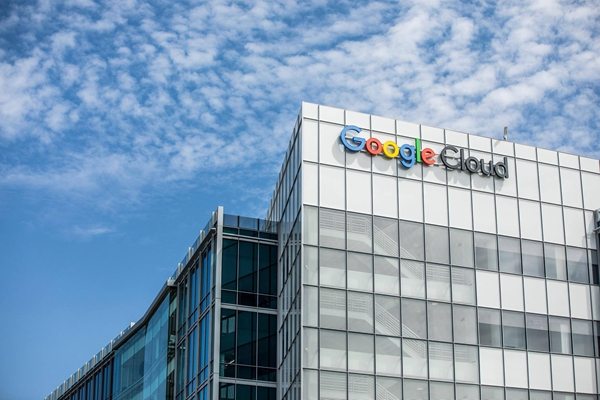要ping一个带端口的服务器,你可以使用telnet命令。下面是详细的步骤:
打开命令提示符(Windows)或者终端(Linux、Mac)。
输入telnet命令,后面加上服务器的IP地址和端口号。命令的格式为:telnet IP地址 端口号。例如,如果服务器的IP地址是192.168.1.100,端口号是80,你需要输入的命令是:telnet 192.168.1.100 80。
按下回车键。
如果你能够成功连接到服务器并且没有出现任何错误信息,说明连接成功。如果连接失败或者出现错误信息,可能是由于以下原因导致的:
服务器的IP地址或者端口号输入错误。请仔细检查输入的命令,确保IP地址和端口号是正确的。
服务器或者你所在的网络配置了防火墙,阻止了telnet连接。你需要联系服务器管理员或者网络管理员,询问是否允许telnet连接。
服务器没有开启对应端口的服务。请确认服务器上运行着对应端口的服务,例如80端口常用于HTTP服务。
总结起来,要ping一个带端口的服务器,使用telnet命令,并输入服务器的IP地址和端口号。通过连接成功与否以及是否出现错误信息,可以判断是否能够ping通服务器。
如果你想ping一个服务器并带上端口号,可以采取以下几种方法:
使用telnet命令
Telnet是一种网络协议,它可以与远程主机建立基于文本的会话。通过telnet你可以连接到服务器并指定使用的端口号。在命令行中输入以下命令:
telnet 服务器IP地址 端口号例如:
telnet 192.168.0.1 80这将尝试与192.168.0.1上的80端口建立telnet会话。
使用nc命令(仅适用于linux系统)
nc(netcat)是Linux系统上的一个很好的网络工具,它可以用于与远程主机进行通信。通过nc命令,你可以连接到服务器并指定使用的端口号。在命令行中输入以下命令:
nc 服务器IP地址 端口号例如:
nc 192.168.0.1 80这将尝试与192.168.0.1上的80端口建立连接。
使用ping命令结合端口扫描工具
ping命令通常用于检查与目标主机之间的连通性,但是ping命令本身没有提供设置端口号的选项。但你可以结合端口扫描工具来实现ping服务器带端口的功能,例如Nmap。Nmap是一种常用的网络扫描工具,它可以用于探测主机、端口等信息。在命令行中输入以下命令:
nmap -p 端口号 服务器IP地址例如:
nmap -p 80 192.168.0.1这将使用Nmap扫描192.168.0.1上的80端口。
使用第三方Ping工具
除了上述的方法,还有一些第三方Ping工具可以帮助你实现ping服务器带端口的功能,例如Hping、Pping等。这些工具有一些高级的功能,可以对网络进行更深入的检测和分析。
无论你选择哪种方法,都要确保你的操作系统和网络设置允许你进行这些操作。此外,如果你正在尝试ping一个远程服务器,还要确保你有合法的权限和合适的网络配置。
在Windows操作系统中,使用ping命令只能够ping通IP地址,而不能指定端口。如果想要通过ping命令检测服务器上特定端口的连通性,则需要借助其他工具。下面我将介绍几种常用的方法来ping服务器带端口。
方法一:使用telnet命令
打开命令提示符窗口。在Windows系统中,可以通过快捷键Win+R,然后输入"cmd"并点击"确定"来打开命令提示符窗口。输入以下命令来ping服务器带端口:telnet IP地址 端口号
其中,IP地址是服务器的IP地址,端口号是要测试的端口。按下回车键执行命令,等待telnet命令执行结果。如果提示连接成功,则说明服务器的相应端口是开放的;如果提示连接失败或者无法连接,则说明服务器的相应端口是关闭的。
方法二:使用nc命令
打开命令提示符窗口。输入以下命令来ping服务器带端口:nc -vz IP地址 端口号
其中,IP地址和端口号同样是要测试的服务器IP地址和端口号。按下回车键执行命令,等待nc命令执行结果。如果提示连接成功,则说明服务器的相应端口是开放的;如果提示连接失败,则说明服务器的相应端口是关闭的。
方法三:使用第三方工具
除了telnet和nc命令外,还有很多第三方工具可以用来ping服务器带端口,例如PuTTY、Cmder、Postman等。这些工具提供了更友好的用户界面和更多的功能,可以满足不同需求。
总结:
通过telnet命令、nc命令或者第三方工具,我们可以ping服务器带端口,以检测服务器上特定端口的连通性。根据命令执行的结果,我们可以判断服务器的相应端口是开放的还是关闭的,从而进行相应的操作或者调试。
标签: ping 端口